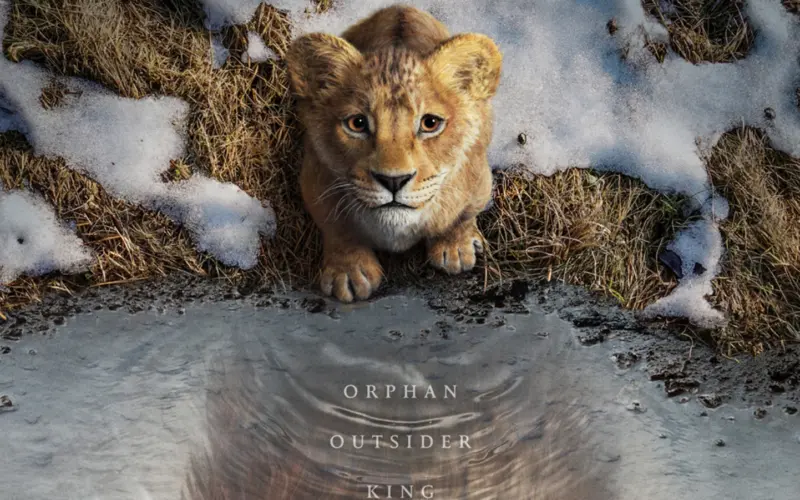Índice
Todas as pessoas que possuem uma conta premium do Google Workspace agora podem disponibilizar sua Google Agenda para que outras pessoas consigam agendar horários de reuniões de forma manual. Com a devida configuração realizada, você precisa apenas enviar um link para quem deseja conversar com você pessoalmente ou via videochamada. Confira todos os passos agora mesmo.
Ativando a configuração em sua Google Agenda
Antes de tudo, é importante lembrar que a funcionalidade está liberada apenas para quem tem uma conta premium do Google Workspace. O valor mensal começa a partir de R$ 28.
A assinatura pode ser feita diretamente no site do Google e além do recurso para facilitar o agendamento de reuniões, você passa a ter mais armazenamento (1 TB), suporte em tempo real do time de atendimento do Google e um e-mail personalizado. Agora, veja o passo a passo para ativar a funcionalidade de agendar horários de reuniões no Google Agenda.
Passo 1: acesse o site oficial do Google Agenda e caso não esteja logado, entre com seu nome de usuário e senha. Em seguida, já com sua conta premium já ativada, clique no ícone de engrenagem para ativar o agendamento de horários.
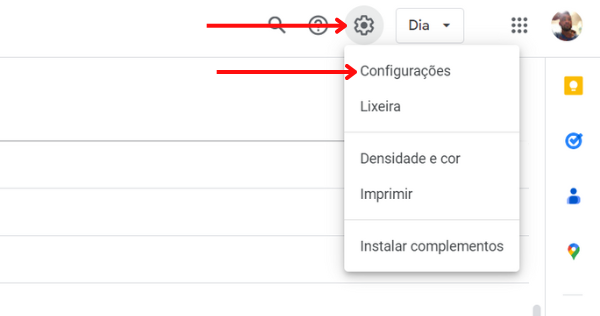
Passo 2: na nova página, em Geral, role a página até encontrar a seção Agendamento de horários e marque a caixa da opção. Aqui:
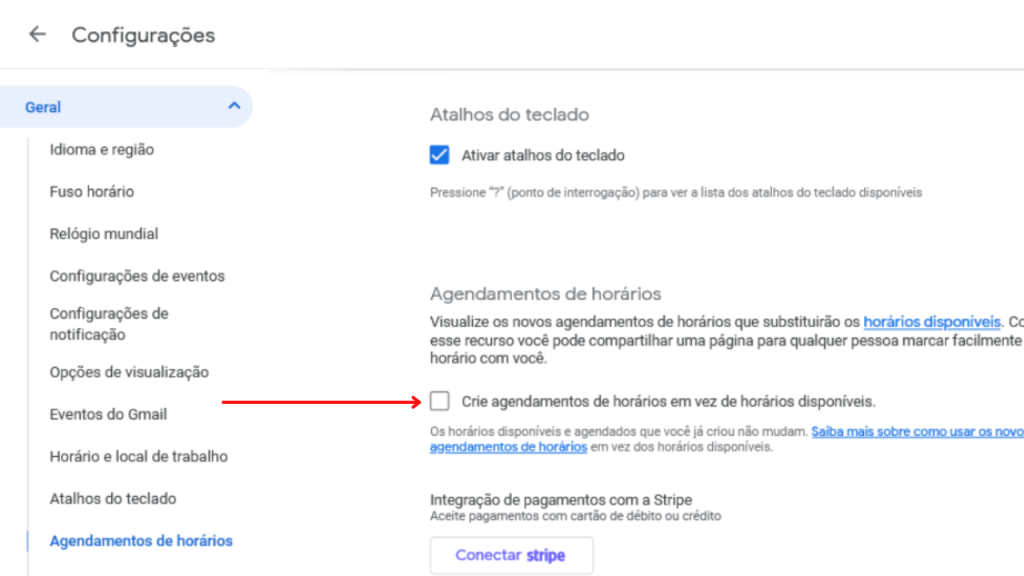
Passo 3: em seguida, será necessário configurar sua agenda para que as pessoas possam realizar agendamentos de forma automática. Dessa forma:

Veja cada o que cada item da lista significa:
- Duração do horário: o tempo disponível para cada agendamento;
- Disponibilidade geral: horários em que você estará disponível ao longo da semana;
- Janela de programação: quanto tempo antes (entre 60 dias a 4 horas) os compromissos podem ser agendados;
- Disponibilidade ajustada: no caso de necessário um reagendamento, em quais dias isso pode ser realizado;
- Configurações de eventos agendados: de quanto em quanto tempo um evento pode ser agendado, considerando as pausas entre as reuniões;
- Agendas com disponibilidade verificadas: caso você use mais de uma Google Agenda em sua conta, marque qual delas será disponibilizada para que nenhum conflito aconteça;
- Cor: escolha uma cor para os agendamentos feitos por outras pessoas.
Feito isso, sua agenda está pronta para começar e receber agendamentos de outras pessoas e as regras definidas serão levadas em conta pelo sistema do Google Agenda. Mas há mais algumas configurações a serem feitas, vamos falar sobre isso no próximo parágrafo.
Detalhes do agendamento
De volta à página inicial do Google Agenda, você precisará preencher mais detalhes antes de enviar o link de agendamento. Vamos passar por cada um deles.
Foto e nome da página de agendamento: aqui, você pode enviar uma foto sua ou da logomarca de seu negócio que será exibida para quem acessar seu link. O nome também pode ser personalizado apenas para esta página.

Local e videoconferência: caso tenha um local apenas para receber pessoas em formato presencial, você pode indicar o endereço via Google Maps também nesta página. Mas se for uma pessoa que prefere que tudo seja feito virtualmente, basta indicar o uso do Google Meet. Também há como indicar que toda a conversa será feita por chamada telefônica tradicional.
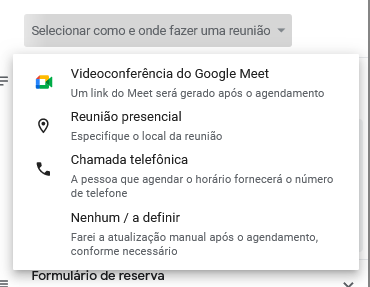
Formulário de reserva: os campos que uma pessoa deve preencher para conseguir agendar horários de reuniões em sua agenda. Isso pode ser o nome, sobrenome, e-mail, telefone e o que mais você solicitar.

Política de pagamentos e cancelamentos: este item fala sobre as condições para que um cancelamento seja feito e aqui, caso tenha uma conta no Stripe, você pode conectar o meio de pagamento para receber antes mesmo do agendamento ser finalizado.

Lembretes e confirmações de agendamento: após o agendamento ser realizado, você definirá quanto tempo antes será enviado um lembrete e se você, dono da conta, também deseja receber um aviso quando uma nova reunião ser cadastrada.
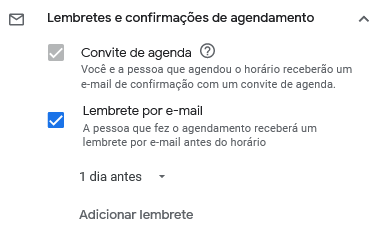
Gerando link de sua agenda
Para que alguém consiga marcar os horários em sua Google Agenda, você precisa enviar um link único. E fazer isso é muito simples: Basta clicar em Criar e em seguida, em Agendamento de horários. Aqui:
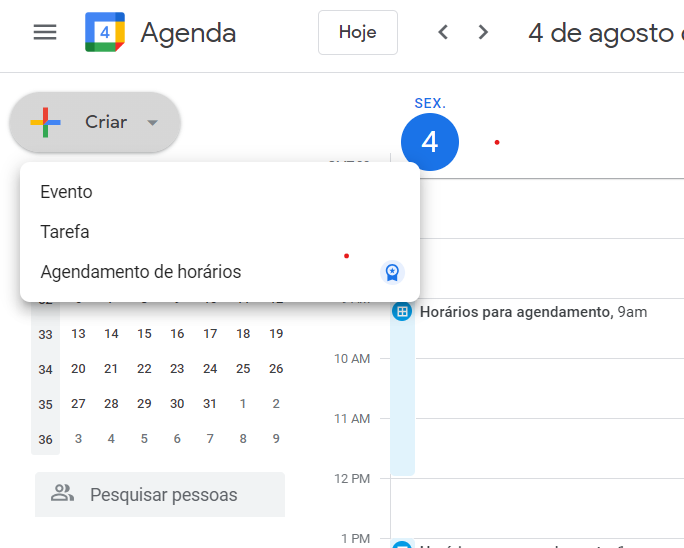
Será exibida uma página com todos os compromissos já agendados e com os horários ainda disponíveis e então, basta clicar em Compartilhar para que um link seja gerado.
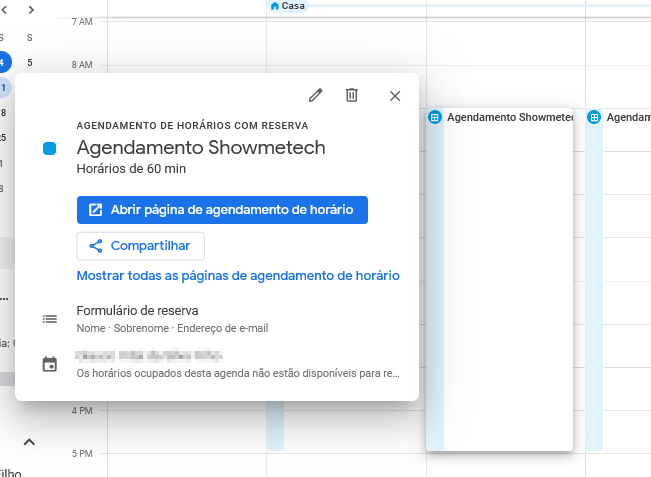
Então basta enviar isso para quem desejar e a pessoa conseguirá ver sua disponibilidade para agendar uma reunião seguindo as regras que você definiu anteriormente.
Como uma pessoa marcará uma reunião?
Assim que acessar o link de agendamento, quem está do outro lado e precisa falar com você verá uma página com o nome, foto escolhida e todos os horários disponíveis. Como esta:

Feito isso, basta que ela clique no horário que deseja falar com você e automaticamente o formulário solicitando informações básicas será exibido. Dessa forma:
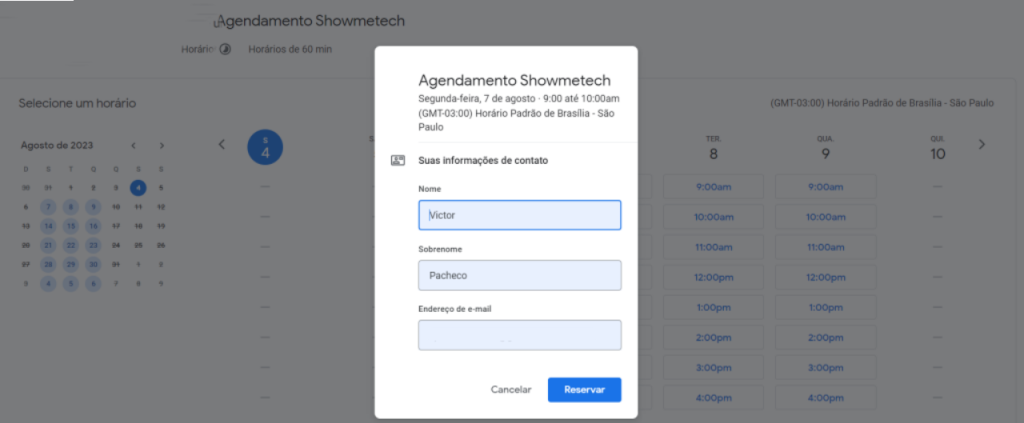
Quando finalizar o preenchimento dos campos, é só clicar em Reservar para que o processo seja finalizado. Você e a pessoa que fez a reserva receberão um e-mail confirmando que o evento foi agendado. Veja como o agendamento fica exibido no calendário:
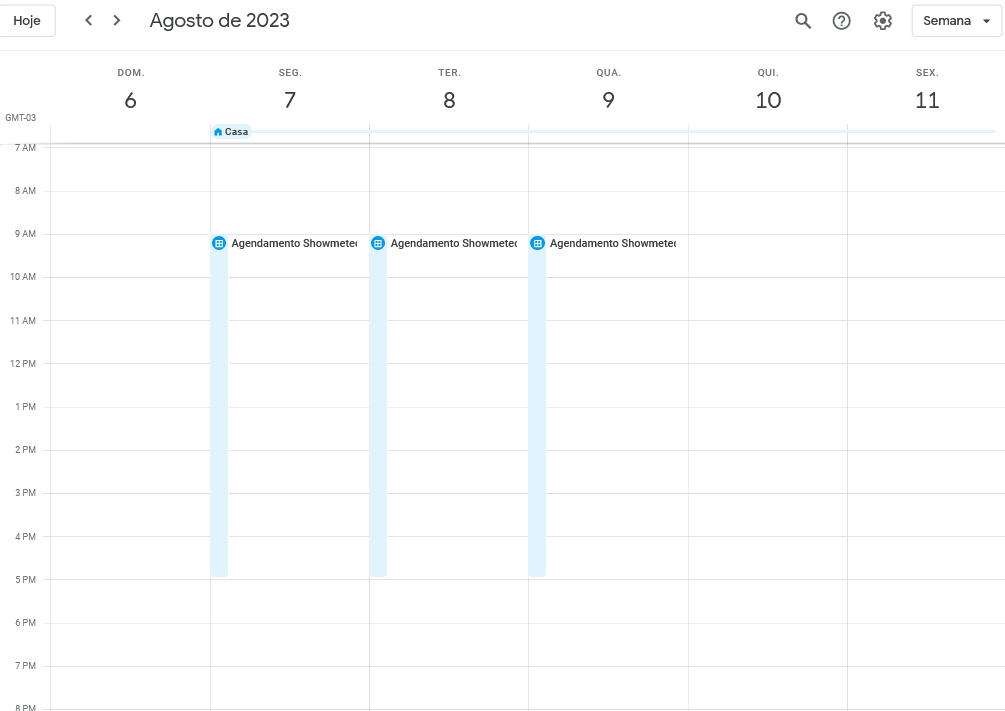
Entendeu como programar seu Google Agenda para permitir que as pessoas que atende ou trabalham com você também possam agendar horários de reuniões? Diga pra gente nos comentários!
Veja também
8 dicas para ser mais produtivo em 2023 com o Google Workspace
Com informações: Google Workspace l Workspace Tips l Sherweb
Revisado por Glauco Vital em 4/8/23.